Как найти n-е уникальное значение в excel (с примером)
Вы можете использовать следующую формулу, чтобы найти N-е уникальное значение в списке Excel:
=INDEX( $A$2:$A$13 ,SMALL(IF(MATCH( $A$2:$A$13 , $A$2:$A$13 ,0)=ROW( $A$2:$A$13 )-ROW( $ A$2 )+1,ROW( $A$2:$A$13 )-ROW( $A$2 )+1),3))
Эта конкретная формула возвращает третье уникальное значение в диапазоне A2:A13 .
Обратите внимание, что последние три цифры в формуле указывают, что мы хотим найти третье уникальное значение в диапазоне.
Чтобы найти n-ное уникальное значение, просто замените цифру 3 другим числом.
Следующий пример показывает, как использовать эту формулу на практике.
Пример. Найдите N-е уникальное значение в Excel.
Предположим, у нас есть следующий набор данных, содержащий информацию о баскетболистах разных команд:
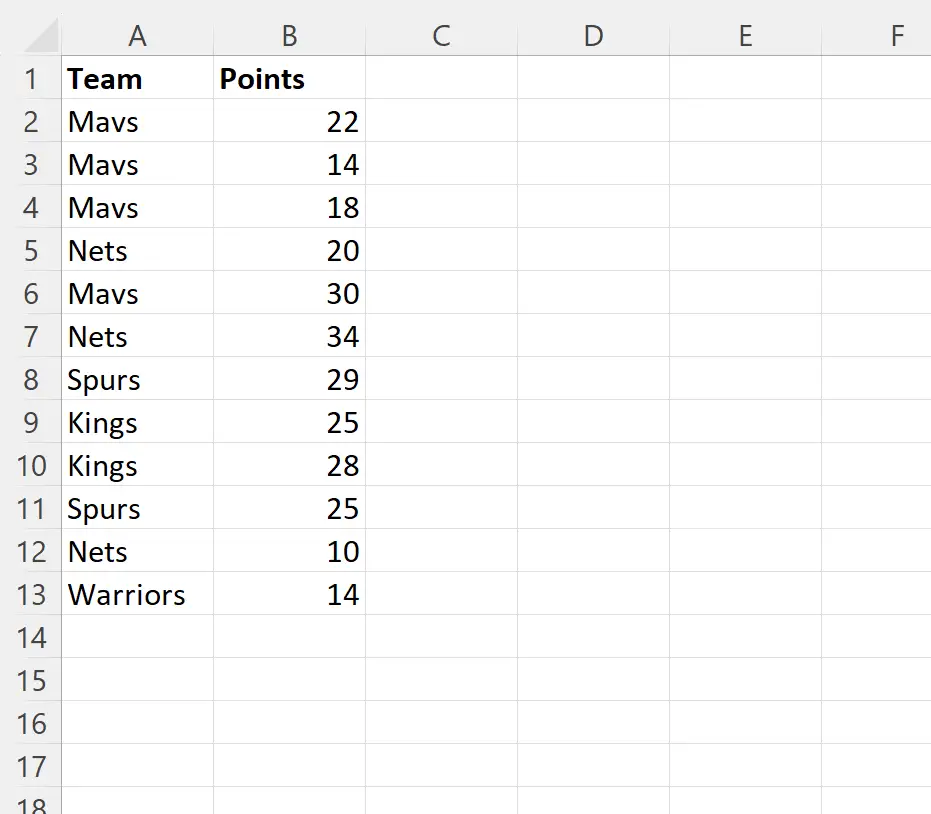
Допустим, мы хотим найти третье уникальное имя в столбце команды.
Для этого мы можем ввести следующую формулу в ячейку D2 :
=INDEX( $A$2:$A$13 ,SMALL(IF(MATCH( $A$2:$A$13 , $A$2:$A$13 ,0)=ROW( $A$2:$A$13 )-ROW( $ A$2 )+1,ROW( $A$2:$A$13 )-ROW( $A$2 )+1),3))
На следующем снимке экрана показано, как использовать эту формулу на практике:
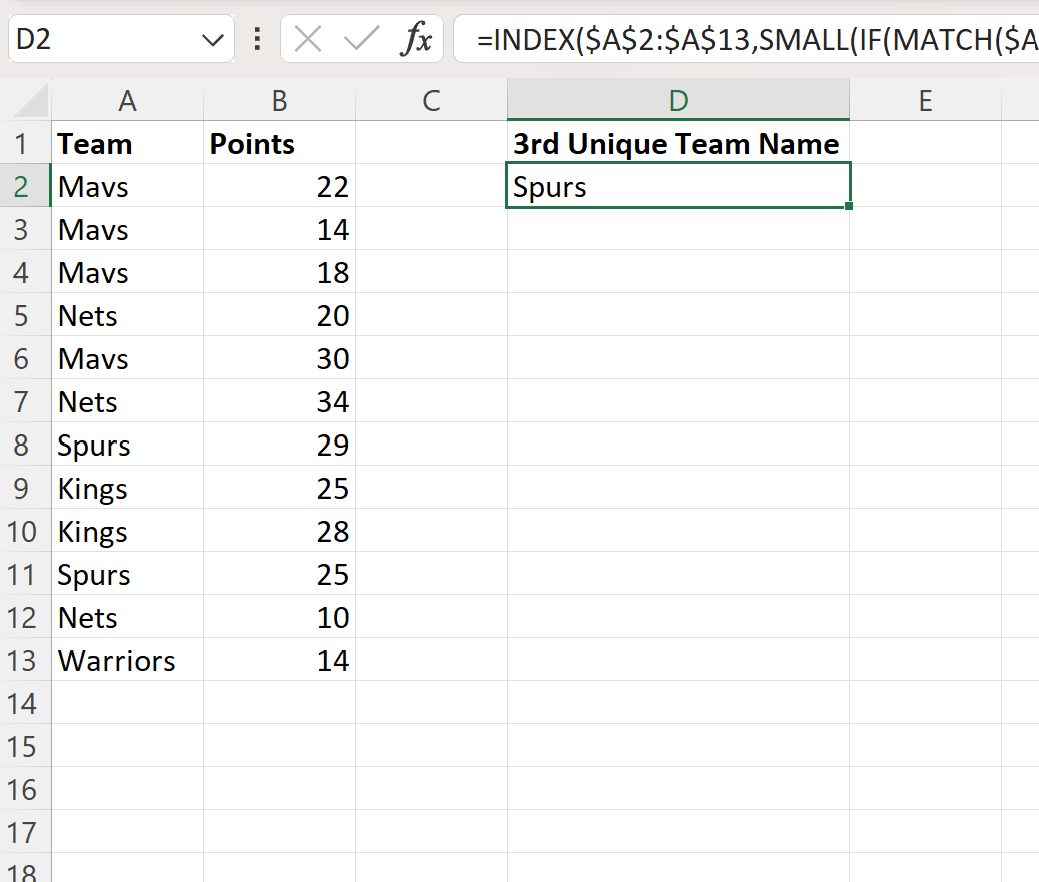
Формула возвращает название команды Spurs , которое является третьим уникальным именем в столбце команды.
Мы можем убедиться, что это правильно, используя следующую формулу в ячейке E2 , чтобы перечислить каждое уникальное имя в столбце команды:
=SINGLE( A2:A13 )
Эта формула возвращает следующий список уникальных названий команд:
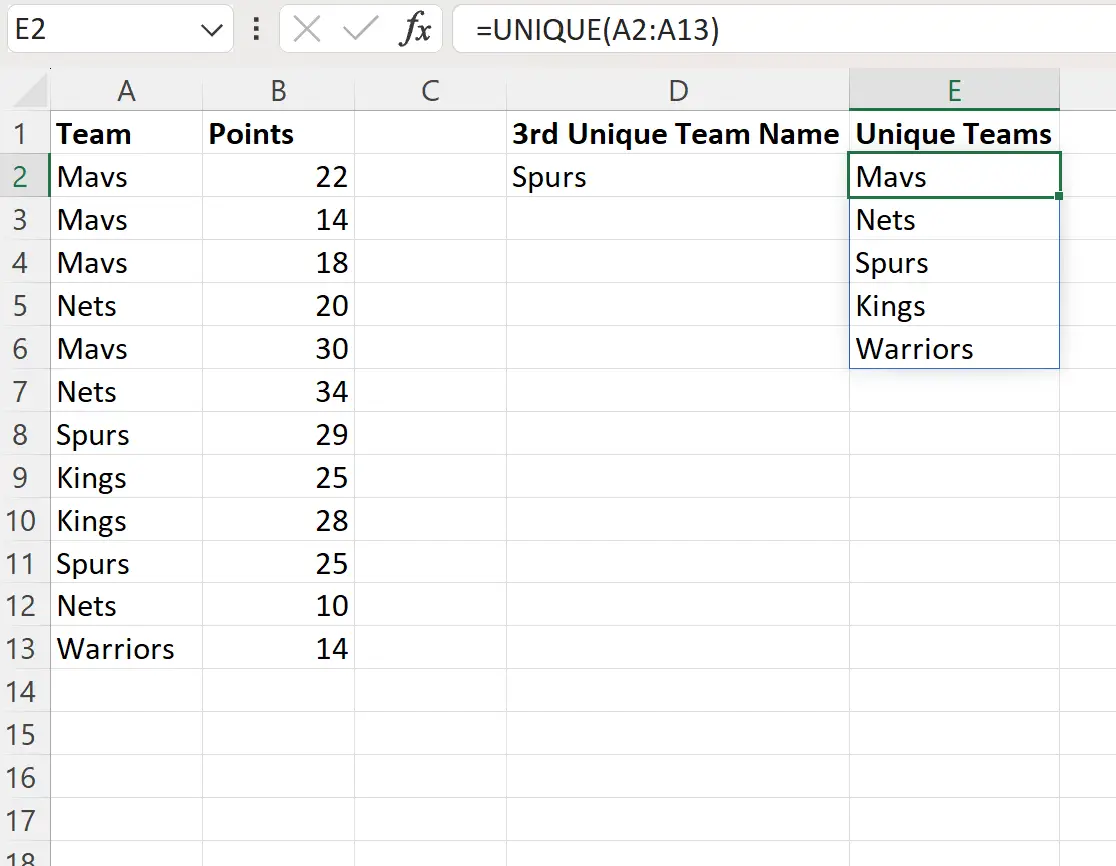
Из этого списка мы видим, что «Шпоры» действительно являются третьим уникальным именем в столбце команд.
Дополнительные ресурсы
В следующих руководствах объясняется, как выполнять другие распространенные задачи в Excel:
Excel: как посчитать уникальные имена
Excel: как посчитать уникальные значения по группам
Excel: как посчитать уникальные значения по нескольким критериям